配置过程
1. IDaaS平台添加SCIM 同步
1.1 用管理员账号登录飞天云信IDaaS管理平台。
1.2 点击左侧菜单栏【用户管理】-【身份源列表】的右侧页面,在SCIM右侧点击【添加同步任务】按钮,进入创建SCIM同步任务配置页面,同步类型选择【上游同步】,获取方式选择【平台拉取】。
- 配置信息:填写SCIM的配置信息,填写完成后,点击【测试连通】,提示“测试成功”,表示连接正常。
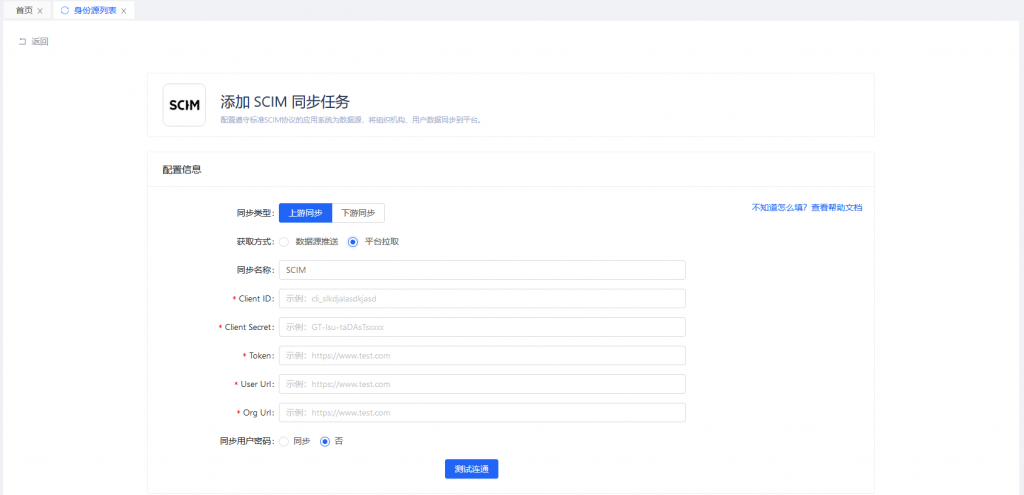
字段说明:
| 字段 | 字段说明 |
| 同步名称 | 通常填写为SCIM身份源,也可以自定义。 |
| Client ID | 从SCIM获取。 |
| Client Secret | 从SCIM平台获取。 |
| Token | 从SCIM平台获取。 |
| User UrL | 从SCIM平台获取。 |
| Org UrL | 从SCIM平台获取。 |
| 用户密码同步 | 开启将同步SCIM中的用户密码,关闭将不同步SCIM中的用户密码,默认为关闭用户密码同步。 |
- 用户同步字段映射:根据实际情况填写映射信息,也可根据实际需要的属性值添加映射。
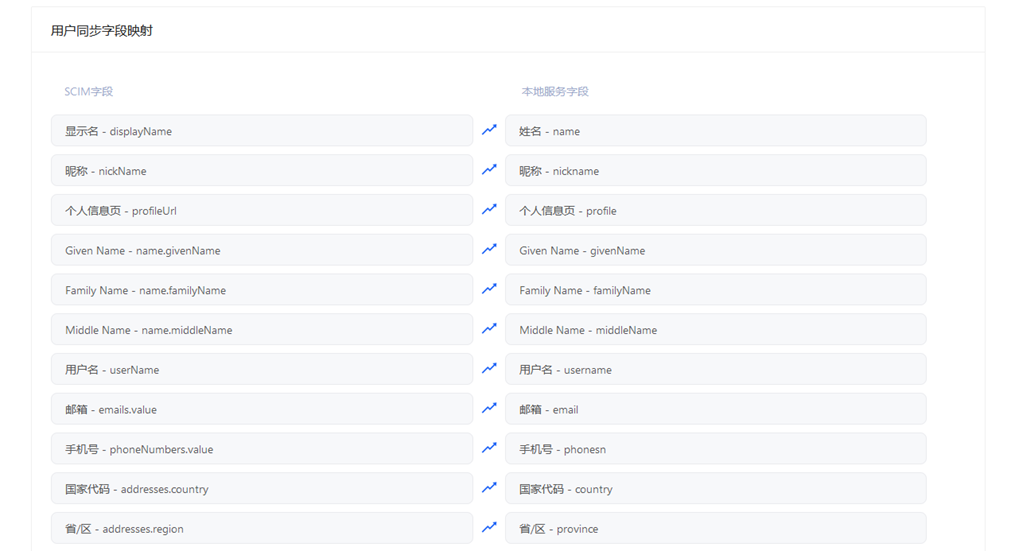
- 同步信息:可选择手动同步或者定时同步,对于同步过来的用户,可以邮件通知其登录地址、用户名和密码等信息,并且可以设置强制改密。
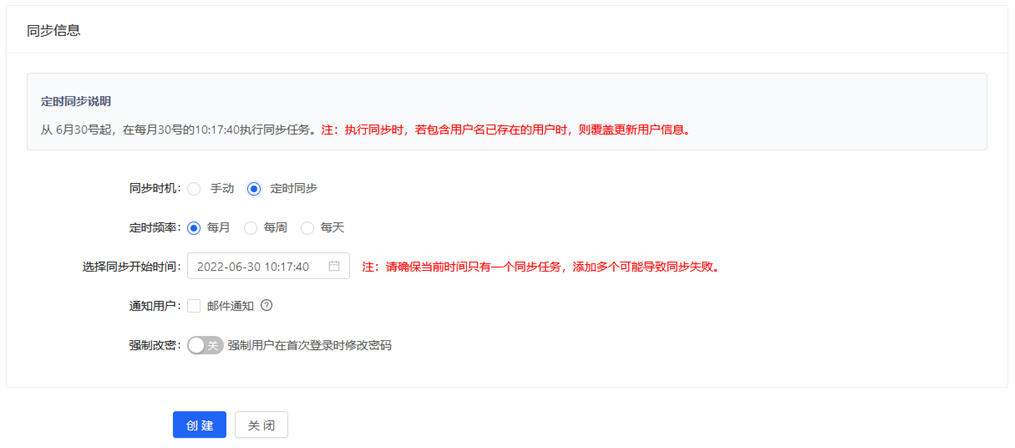
1.3 以上信息填写完成后,点击【创建】按钮保存。保存成功后,可以在身份源列表看到新添加的SCIM身份源。
2. 数据同步
2.1 点击操作栏的执行同步图标,即可开始同步,同步完成后,同步状态会由“未同步”变为“同步完成”。
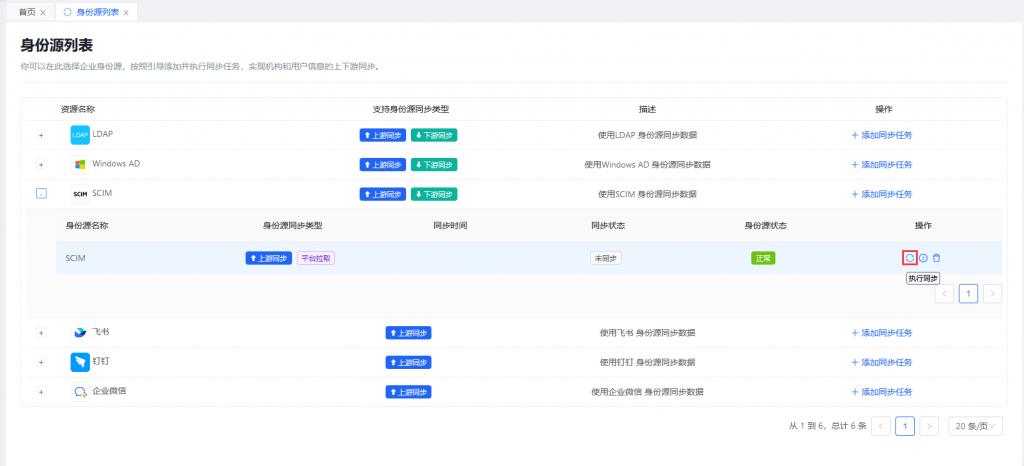
2.2 点击操作栏的详细信息 图标,跳转到同步任务页面,点击【同步历史】标签页,即可查看历史同步记录,每执行一次同步任务生成一条记录。
2.3 点击同步名称,查看每次执行同步后用户和组织机构同步的详细信息。